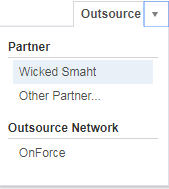Funciones de subcontratación en la página Ticket
PERMISOS Permisos de subcontratación
NAVEGACIÓN > Atención al cliente > Buscar > Tickets > haga clic en Buscar > abra un ticket > menú Subcontratar
Menú Subcontratar
Los tickets son subcontratados desde la página Ticket. Los usuarios con permisos Permitir subcontratación verán un menú desplegable Subcontratar que estará activo en todos los tickets en los que el estado de ticket no sea Completado. Para abrir la página, use la(s) ruta(s) de acceso en la sección Seguridad y navegación más arriba.
Las opciones de menú de subcontratación varían, dependiendo del estado de subcontratación del ticket.
| Selección de Menú | Definición |
|---|---|
| El ticket no ha sido subcontratado. | |
| Socios recientes | Los últimos diez socios de subcontratación que utilizó su empresa. Si aún no ha subcontratado un ticket, una nota le indicará que no hay socios recientes disponibles. Haga clic para seleccionar un socio. Consulte Asignar el ticket a un socio de servicio. |
| Otro socios | Un vínculo para abrir la lista de todos los socios y la página Subcontratar ticket. Haga clic en Otros socios para seleccionar un socio que no aparezca en la lista de socios recientes. Consulte Asignar el ticket a un socio de servicio. |
| Redes y proveedores | Una lista de todas las redes y proveedores añadidos a su red de subcontratación. Haga clic en una red o proveedor en la lista para subcontratar a esa red. Consulte Subcontratar tickets a una red o proveedor. |
| El ticket ha sido asignado a un socio, pero no aceptado. | |
| Cancelar | Haga clic para cancelar la tarea. Consulte Cancelar un ticket asignado. |
| El socio de servicio ha aceptado el ticket. | |
| Completo | Haga clic para establecer el estado de subcontratación como Completado. El socio de servicio ya no podrá agregar ni editar el ticket. Consulte Completar un ticket subcontratado. |
| El socio de servicio ha establecido el estado de subcontratación como Completado. | |
| Aprobar compleción | Haga clic para aprobar el trabajo completado por el socio de servicio. Consulte Aprobar o rechazar un ticket. |
| Rechazar compleción | Haga clic para rechazar el trabajo completado por el socio de servicio y agregar un motivo de rechazo. Consulte Aprobar o rechazar un ticket. |
Barra de información de subcontratación
Todos los tickets subcontratados muestran la barra de información de subcontratación con un fondo azul en la página Ticket.
NOTA Si su empresa usa alertas de tickets o Taskfire, usted también podrá ver una barra de información amarilla y/o verde en la parte superior del ticket. Esta no está relacionada con la información de subcontratación. Consulte Agregar, copiar y editar tickets y Descripción general de Atención al cliente interna del Portal del cliente y Taskfire.
| Etiqueta | Descripción |
|---|---|
| Subcontratado a: | El socio de servicio al que fue subcontratado el ticket. Haga clic en el nombre del socio para abrir la página Organización del socio. |
| Recurso del socio | El nombre del recurso del socio de servicio actualmente asignado al ticket. Cuando es subcontratado, el ticket es automáticamente asignado al contacto de subcontratación principal. Si el ticket es re-asignado, el nombre cambiará al nombre del recurso asignado. |
| Estado de subcontratación | El estado de subcontratación actual. Para definiciones de estados, consulte Estados de subcontratación. |
| Ver condiciones (visible solamente para usuarios con permisos de subcontratación) | Haga clic en el vínculo para abrir la página del ticket de subcontratación y ver las condiciones y las instrucciones de subcontratación. La información de facturación del cliente es solamente visible para los administradores y los usuarios que tengan el permiso de subcontratación Permitir todo. |
Estados de subcontratación
Los tickets subcontratados tienen dos campos de estado apartes:
- El estado del ticket: Los tickets subcontratados tienen este estado en común con todos los tickets. Este campo describe el estado del ticket entre Nuevo y Completado. Su administrador de Autotask puede configurar cualquier número de estados para su instancia de Autotask.
- El estado de subcontratación: Este estado indica donde se encuentra el ticket con respecto al flujo de trabajo de subcontratación. Los estados de subcontratación son estados de sistema asignados al ticket cuando ocurren ciertos pasos de subcontratación. El estado de subcontratación se muestra en la barra anaranjada en la parte superior del ticket.
Los estados de subcontratación son independientes del estado de tickets, excepto cuando el estado del ticket cambia a Completado. En este caso, el estado de subcontratación de los tickets del socio principal y del socio de servicio también se configuran como completados.
| Estado de subcontratación | Definición |
|---|---|
| No enviado | El socio fue seleccionado y la información de configuración de subcontratación guardada, pero el ticket no ha sido enviado. Para subcontratar el ticket, haga clic en Ver términos y, en la página Subcontratar ticket, haga clic en Subcontratar. |
| Asignado | El ticket ha sido enviado pero no ha sido ni aceptado ni rechazado. El ticket aparece en las carpetas En espera de aceptación del tablero de subcontratación de ambos socios. Consulte Asignar el ticket a un socio de servicio. |
| Cancelada | La subcontratación fue cancelada luego de que el ticket fuera subcontratado, pero antes de que el socio de servicio pudiera o aceptar o rechazar el ticket. |
| Rechazados | El ticket ha sido rechazado, ya sea por el socio de servicio o por rechazo automático. El ticket aparece en la carpeta Rechazados del socio principal y puede asignarse a un socio diferente. |
| Aceptado | El socio de servicio ha aceptado el ticket, pero no ha rastreado todavía nada de tiempo en el ticket. El ticket aparece en las carpetas Aceptado o En curso del tablero de subcontratación de ambos socios. |
| En curso | Una vez que el socio de servicio agregue notas, tiempo o cargos al ticket, o re-asigne el ticket, el estado cambiará a En curso. El estado de subcontratación también se revertirá a En curso si el ticket es enviado para aprobación y es rechazado por el socio principal. El ticket aparece en las carpetas Aceptado o En curso del tablero de subcontratación de ambos socios. Consulte Gestionar tickets subcontratados. |
| En espera de aprobación | El socio de servicio ha notificado al socio principal que se ha llevado a cabo el trabajo subcontratado y que se ha completado la internalización. El ticket aparece en las carpetas En espera de aceptación del tablero de subcontratación de ambos socios. Consulte Aprobar o rechazar un ticket. Durante el estado En espera de aprobación, se vuelven de solo lectura todas las notas, archivos adjuntos, cargos y entradas de tiempo añadidos antes de que la sincronización fuera suspendida. Ambos socios todavía pueden agregar notas, archivos adjuntos, tiempo o cargos al ticket, pero el ticket del otro socio no será actualizado. NOTA Cuando la sincronización vuelva a empezar luego de una suspensión, los cargos, las entradas de tiempo, las notas y los archivos adjuntos añadidos por uno de los socios durante la suspensión no serán añadidos al ticket del otro socio. Todos los cargos, las entradas de tiempo, las notas y los archivos adjuntos añadidos antes de la suspensión se volverán nuevamente editables. |
| Completo | El socio principal ha aprobado que se haya completado el ticket, o bien ha configurado el estado de subcontratación como Completado en cualquier momento antes de que el socio de servicio hubiese enviado el ticket para aprobación. Ha finalizado la sincronización entre el ticket del socio principal y el ticket del socio de servicio. Ambos socios pueden seguir agregando o editando tiempo, cargos, archivos adjuntos y notas, pero estas incorporaciones y cambios no son visibles para el otro socio. Consulte Completar un ticket subcontratadoAsignar el ticket a un socio de servicio. |